Gravure

GRAVER UNE IMAGE
ISO PLAYSTATION
Pour ce Tuto sur comment graver un ISO Playstation sur un CD, il y trois choses importantes :
- -des CD’s vierges de QUALITÉ, car la lentille de la playstation êtant sensible, elle ne détecte pas tous les cd.
- -un bon logiciel de gravure.
- -un graveur CD, plus sa vitesse de gravure est petite, mieux c’est!!
Pour les CD’s j’ai acheté ceux de la marque «Verbatim CD-R 52x 700 Mo AZO» :

Pour le logiciel de gravure: j’ai téléchargé gratuitement ImgBurn :

Celui-ci est anglais, mais très simple d’utilisation :
N.B: Pour le mettre en français, téléchargez le patch sur la fiche du logiciel, extrayez le fichier «french.lng», et déplacez-le dans le dossier «<répertoire d’installation>\Languages\». Démarrez le logiciel, et dans le menu «Tools», cliquez sur «Settings…». Dans l’onglet «General», «page 1» faites dérouler le menu «language», et sélectionnez «Français (France)», puis cliquez sur «OK».
On l’installe, puis on le lance :
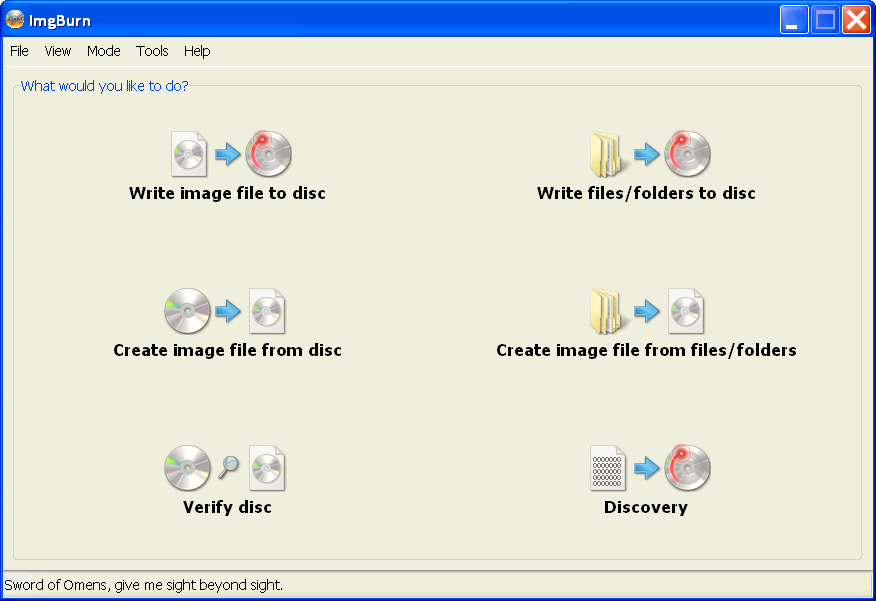
On sélectionne «Write image file to disc», puis on clic
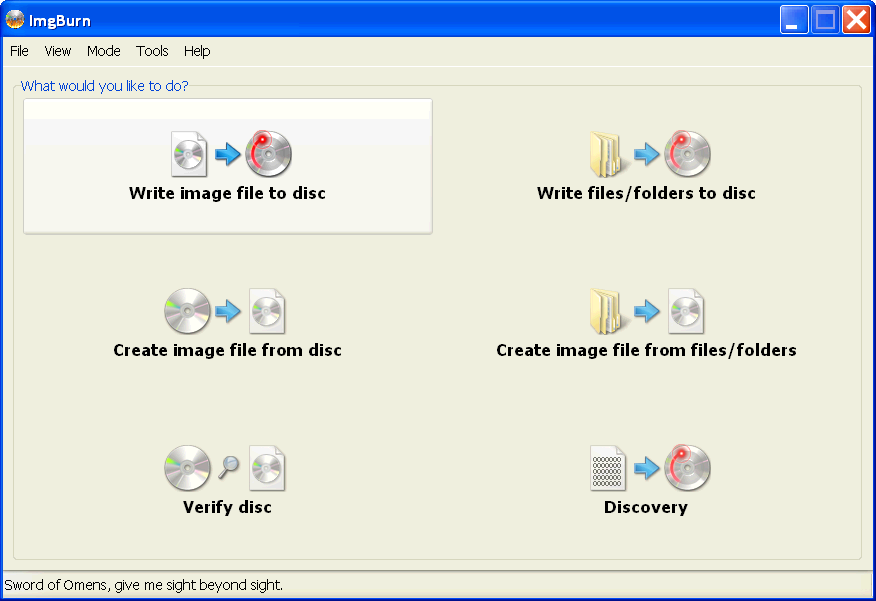
Une nouvelle fenêtre apparait, si vous possédez plusieurs graveurs, sélectionnez dans «Destination» votre graveur à vitesse réduite :
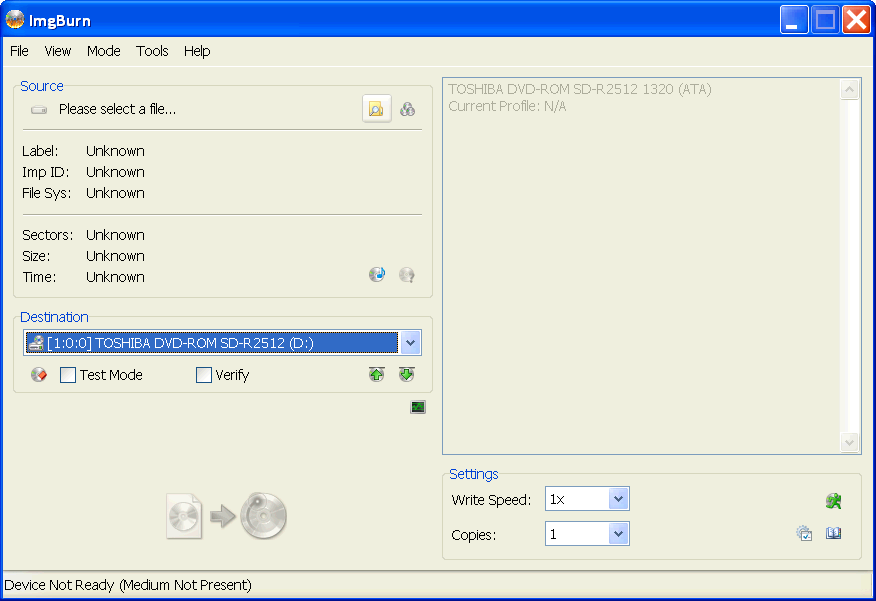
Sélectionnez dans «Source» l’emplacement où se trouve votre dossier «image disque» du jeu.
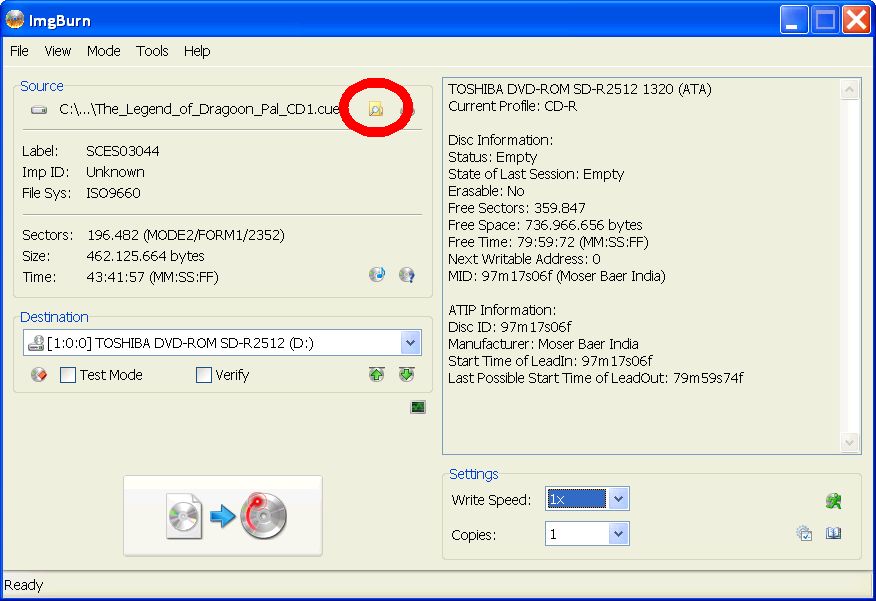
N.B: une image disque playstation se consiste généralement d’un fichier .iso/bin et d’un fichier .cue.
ATTENTION, si vous avez un fichier .zip ou 7z. C’est que votre image disque est compressé. Décompréssez là avec un logiciel adéquat (Winrar).
Dans ce tuto, le dossier «image disque» du jeu (The Legend Of Dragoon-PSX-PAL-FR-CD1) possède deux fichiers.
The_Legend_of_Dragoon_Pal_CD1.iso
The_Legend_of_Dragoon_Pal_CD1.cue
Il s’agit d’un fichier .cue et d’un fichier .iso, cela aurait pu être un .bin/.cue ou .iso uniquement
Vous devez sélectionner le fichier .cue.
Pour être certain allez dans «Files of type» et choisissez «CUE Files (*CUE)» (s’il n’y a qu’un .iso pour un jeu et pas de .cue, sélectionnez uniquement le .iso)
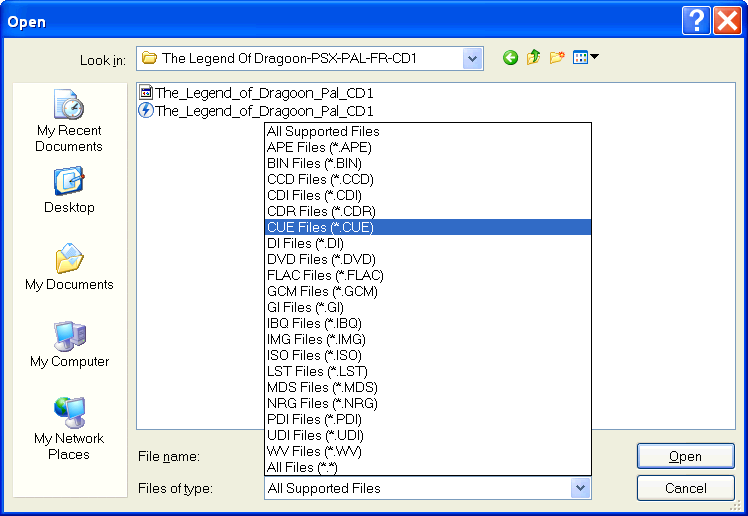
Il n’y a plus que le fichier .cue de visible sélectionnez-le et cliquez sur «Open»

Vous êtes de retour sur la fenêtre de commande d’Imgburn, sélectionnez maintenant la vitesse de gravure .
RAPPEL /!\ Important : Plus la vitesse est réduite, meilleur sera la qualité de lecture de votre jeu. gravé en 16/32 vitesse, votre jeu aura très peu de chance d’être lisible sur vôtre PS1. Uniquement 2 ou 4, 8x peut passer mais pas conseillé.
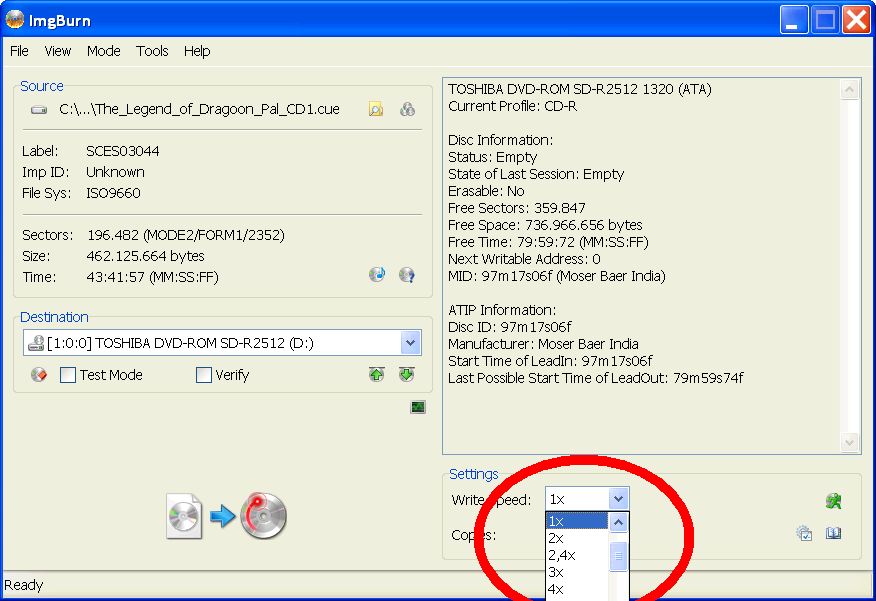
Ensuite, placez votre CD vierge de qualité dans votre graveur CD et cliquez sur l’icone en-bas à gauche.
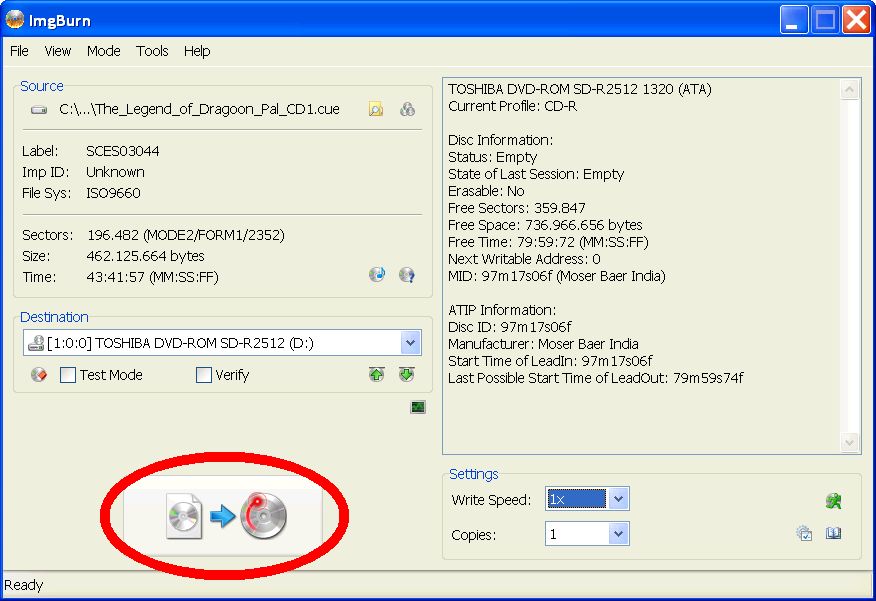
Une nouvelle fenêtre apparait, vous pouvez sélectionner 5 actions.
Pour ce Tuto je n’ai sélectionnez que «Eject Tray», action qui éjectera mon disque du graveur lorsque l’opération sera terminé.
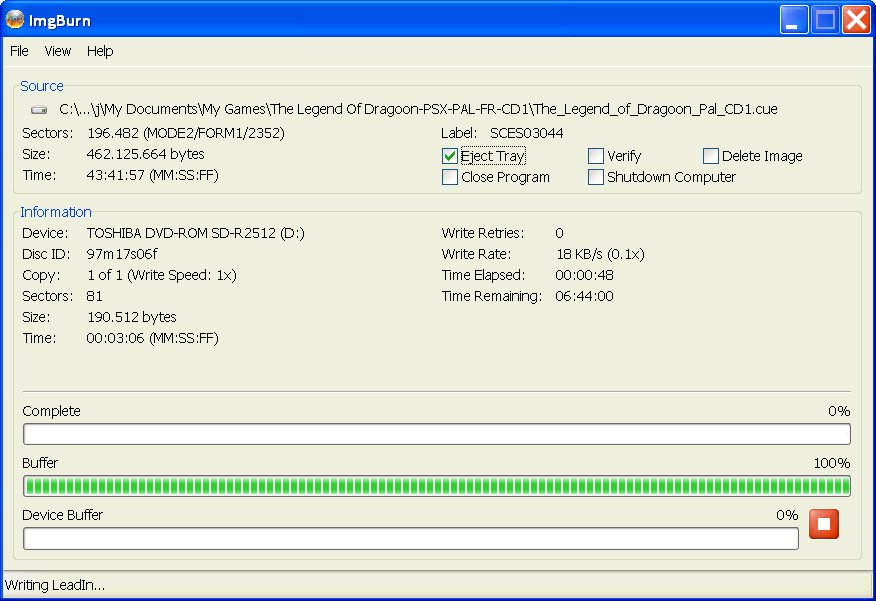
Il y a également une fenêtre d’information qui s’ouvre. Ne vous en souciez pas.
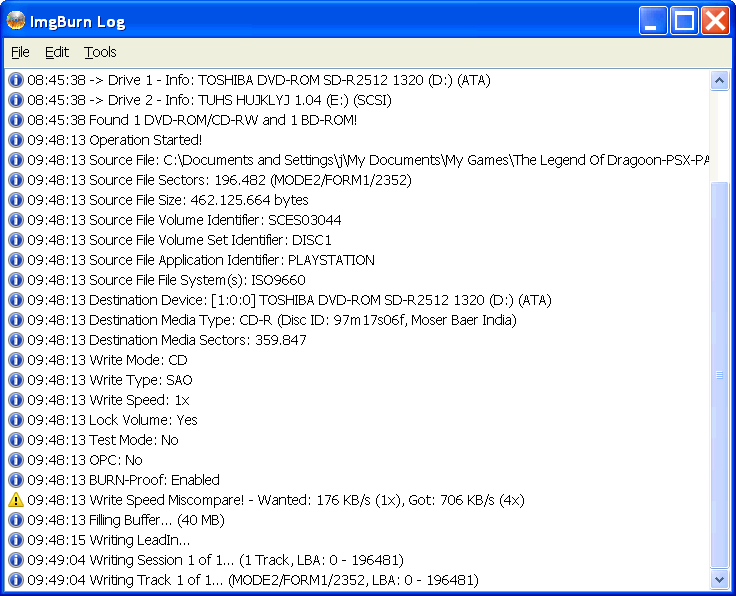
Une petite musique se fera entendre pour vous informez que l’opération est réussite.
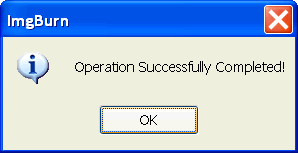
BON JEUX!!!
Tuto réalisé par P75 pour Renzukoken
© http://www.psxrenzukoken.com

